3 enkle måter å gjenopprette slettet nettloggen på Mac
"Jeg prøver å gjenopprette slettet safarihistoriefra tidsmaskin. Jeg har gått inn i tidsmaskinen som valgte datoen for å gjenopprette fra klikket gjenoppretting og erstatte når du blir bedt om det, men fremdeles kommer det ikke noe når jeg går inn i safarihistorien, bare den nylige historien om ikke-slett. Må jeg starte datamaskinen på nytt etter denne gjenopprettingen? går jeg glipp av noe? "
Internett-historie, også kjent som nettlesinghistorie, er en viktig ting for enhver form for etterforskning. Det lar etterforskere se på dataene som ble søkt i en nettleser på en datamaskin. Siden alle vet at webhistorikken deres kan spores, foretrekker mange brukere å slette den. Det er imidlertid måter å se på slik historie når den blir slettet, og det følgende viser hvordan du kan gjenopprette slettet Internett-historie på Mac.
Heldigvis er det fremdeles mulig å gjenopprette slettet Internett-historie, og følgende guide vil lede deg gjennom trinnene for å gjøre det på Mac-en.
- Del 1. Gjenopprett slettet Safari-historie ved bruk av sikkerhetskopi av Time Machine
- Del 2. Finn slettede safarihistorikk ved hjelp av informasjonskapsler
- Del 3. Den ultimate måten å gjenopprette slettet web (Safari, Chrome, etc.) Historie på Mac
Del 1. Gjenopprett slettet Safari-historie ved bruk av sikkerhetskopi av Time Machine
Hvis du ikke allerede vet det, er Time Machine ensikkerhetskopieringsverktøy som kommer forhåndsinnlastet på alle Mac-maskiner. Den lar deg ta sikkerhetskopi av dataene på Mac-en og gjenopprette dem når du vil. Det flotte med verktøyet er at det også lar deg gjenopprette Safari-webhistorikken.
Siden Safari er en del av din Mac, Time Machinesikkerhetskopierer dataene dine for deg på maskinen din. Hvis du aldri har brukt Time Machine til å gjenopprette data, lærer følgende hvordan du gjenoppretter slettet Internett-historie ved hjelp av verktøyet.
Trinn 1. Klikk på Time Machine-ikonet i menylinjen på Mac-en. Når alternativene vises, klikker du på alternativet som sier Angi tidsmaskin for å starte verktøyet på din Mac.

Trinn 2. Når Time Machine-verktøyet åpnes, vil du se flere vinduer på skjermen. Naviger til applikasjoner mappe og se etter Safari. Finn vinduet der du ser dataene dine, og klikk på knappen som sier Restaurere.

Hva verktøyet vil gjøre er at det vil gjenopprette den valgte versjonen av Safari-vinduet på din Mac. På den måten vil du ha gjenopprettet Internett-historien til Safari.
Del 2. Finn slettede safarihistorikk ved hjelp av informasjonskapsler
Hvis Time Machine-verktøyet ikke var aktivert og det ikke har sikkerhetskopier for Safari Internet-historikken din, er et annet alternativ du har å bruke informasjonskapslene i nettleseren din til å se nettloggen din.
Informasjonskapsler er små filer som er plassert av forskjellige nettsteder, og de lar deg ofte se nettstedene du har besøkt ved hjelp av nettleseren på din Mac.
Følgende er hvordan du ser slettede Internett-historikk ved hjelp av informasjonskapsler i Safari på Mac-en:
Trinn 1. Klikk på Launchpad i Dock og søk etter og klikk på Safari. Den vil starte nettleseren for deg på din Mac.

Trinn 2. Når Safari starter, klikker du på Safari -menyen øverst til venstre på skjermen og velg alternativet som sier Preferanser. Det vil åpne innstillingsmenyen for nettleseren.

Trinn 3. På følgende skjermbilde, klikk på fanen som sier Personvern da det er der informasjonskapsler lagres. Når du er inne i fanen, klikker du på knappen der Administrer nettstedsdata.

Trinn 4. Du vil se en liste over nettsteder som ble åpnet fra Safari på Mac-en.

Slik finner du slettede Internett-historikk for Safari-nettleseren på Mac-en.
Del 3. Den ultimate måten å gjenopprette slettet web (Safari, Chrome, etc.) Historie på Mac
Hvis metodene ovenfor ikke klarte å komme degnetthistorikken til Safari-nettleseren. Eller hva hvis Safari ikke er din standard nettleser og du bruker en annen nettleser som Chrome eller Firefox for surfing?
Det er en programvare som heter https: //www.tenorshare.com / products / mac-data-recovery.html som lar deg gjenopprette filer inkludert webloggen din til hvilken som helst nettleser på Mac-en. Programvaren er i stand til å gjenopprette filer selv fra de verste tapene situasjoner, da den bruker avanserte algoritmer for datagjenoppretting.
Følgende er hvordan du gjenoppretter Internett-historikken til en hvilken som helst nettleser som er installert på Mac-en din med den nevnte programvaren:
Trinn 1 Få tak i den nyeste versjonen av programvaren, og installer og start den på Mac-en. På den første skjermen velger du stasjonen der nettleserne er installert og klikker på Scan knapp.
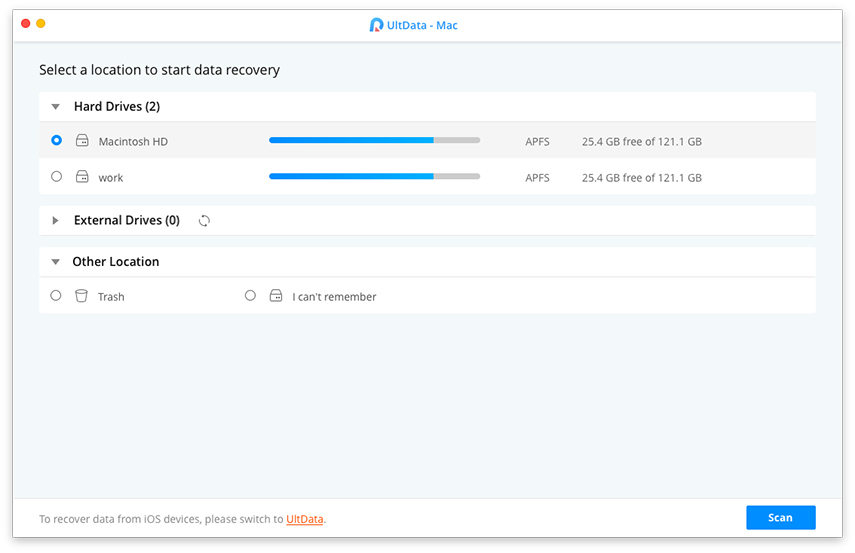
Steg 2 Deaktiver SIP-funksjonen hvis du kjører macOS High Sierra eller senere på maskinen din. Bruk følgende trinn for å gjøre det.

Trinn 3 Du vil nå forhåndsvise resultatene på skjermen. Velg filene relatert til internettloggen din og klikk på Komme seg for å gjenopprette filene.

Trinn 4 Velg en mappe der du vil gjenopprette nettleserhistorikken.

De relaterte filene du valgte ovenfor, vil bli gjenopprettet på Mac-en. Du kan deretter åpne disse filene for å se Internetthistorikken som ble slettet fra maskinen din.
Konklusjon
Hvis noen noen gang sletter nettleserøktenhistorie, vil guiden over hjelpe deg med å gjenopprette slettet Internett-historie på Mac-en. Vi håper det hjelper deg å gjenopprette historikken du virkelig ønsket å se på maskinen din.







![[Løst] Hvordan gjenopprette tapt iPhone 8-samtalehistorikk](/images/iphone-data/solved-how-to-recover-lost-iphone-8-call-history.jpg)

